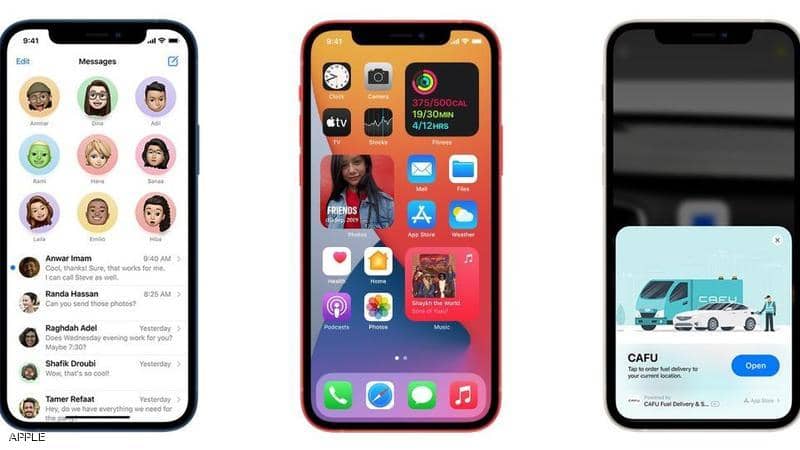
أصدرت شركة “أبل” الأميركية، مؤخرا، نظام “iOS 14.3” الجديد، الذي يوفر المزيد من الميزات والخصائص الجديدة في هواتف آيفون.
1- تحديد تطبيق البريد أو متصفح الويب الافتراضيين: منحت أبل في النظام الجديد بعض الحرية للمستخدمين فيما يخص تحديد تطبيق البريد أو متصفح الويب الافتراضيين. على سبيل المثال، يمكنك اختيار Chrome ليكون متصفح الويب الافتراضي وOutlook باعتباره تطبيق البريد الإلكتروني الذي تختاره.
وللقيام بهذه العملية، يكفي الدخول للإعدادات، ثم قائمة التطبيقات، وتحديد “Default Browser App” أو “Default Email App”.
2- التخلص من الشاشات الرئيسية: بات بإمكان المستخدم التخلص من “عدد لا يحصى” من الشاشات الرئيسية المليئة بالتطبيقات التي نادرا ما تستخدمها. وهذه الميزة مشابهة لما يوجد في نظام أندرويد.
3- حذف التطبيقات الحديثة من الشاشة الرئيسية: عكس الأنظمة السابقة، لا يعرض النظام الجديد التطبيقات التي قام المستخدم بتنزيلها حديثا على الشاشة الرئيسية، الأمر الذي يحافظ على جمالية الصفحة الأولى.
4- صور أفضل: أضافت أبل ميزة جديدة لتعديل وتحسين الصور بواسطة “ProRaw”. في الوقت الحالي لن تكون الخاصية متوفرة سوى في 12 Pro و 12 Pro Max.
5- الرموز التعبيرية: أخيرا، بات بإمكانك البحث بالتحديد عن الرمز التعبيري الذي ترغب في استعماله، من خلال “شريط البحث” في الجزء العلوي من لوحة المفاتيح.
6- الصور المخفية: سابقا، كانت القدرة على إخفاء الصور أو مقاطع الفيديو محدودة جدا، حيث كان من السهل على أي شخص العثور على “الألبوم المخفي”. أما الآن فخاصية الإخفاء أصبحت فعالة. فبمجرد تفعيلها، لن يمكن لأي شخص الوصول إليها إلا في حال قام بتعديل الإعدادات.
7- الوصول السهل: تتيح خاصية “Back Tap” إمكانية فتح أي صفحة أو تطبيق، بمجرد النقر على الجزء الخلفي من الهاتف.
ابحث عن الميزة في Settings > Accessibility > Touch > Back Tap. اختر عدد النقرات التي تريد اعتمادها والصفحة التي تريد تشغيلها.
على سبيل المثال، يمكنك النقر ثلاث مرات على ظهر هاتفك لالتقاط لقطة شاشة أو تشغيل Siri.







